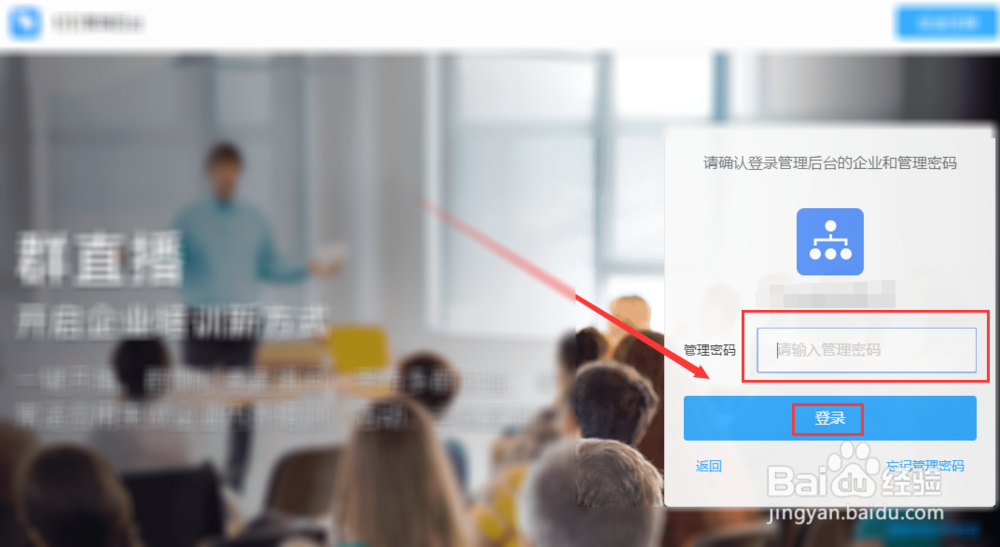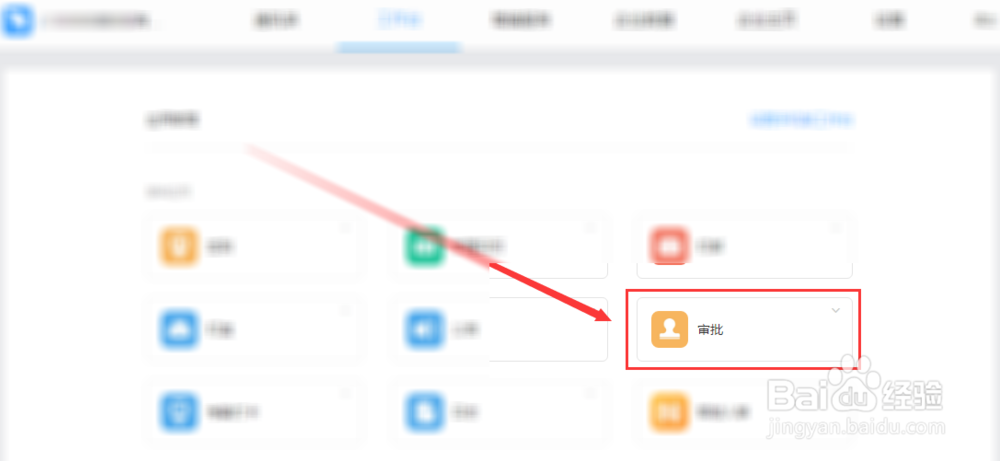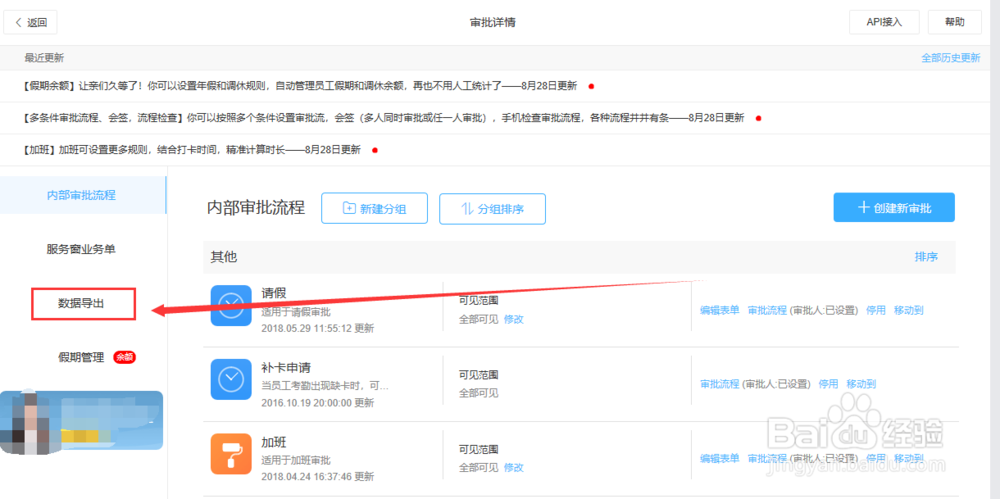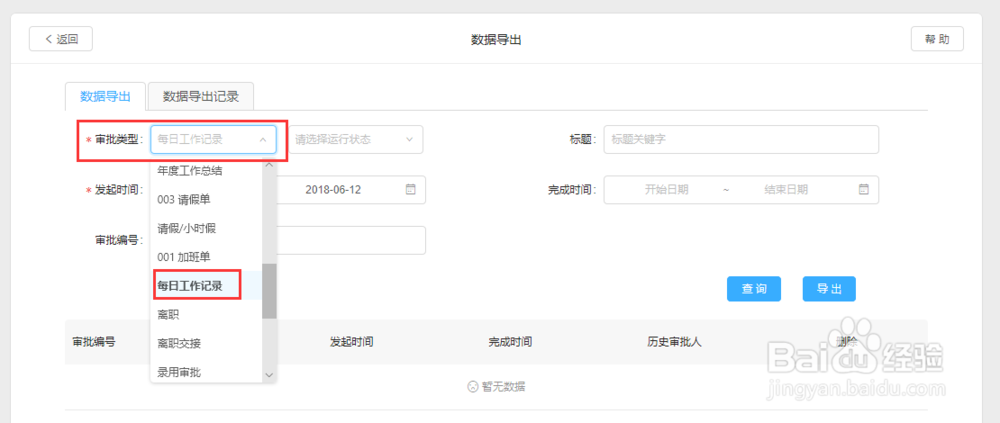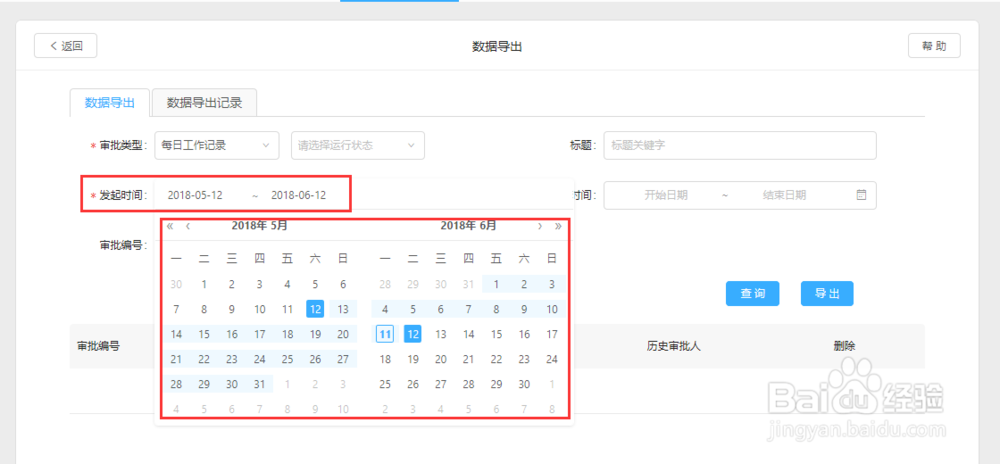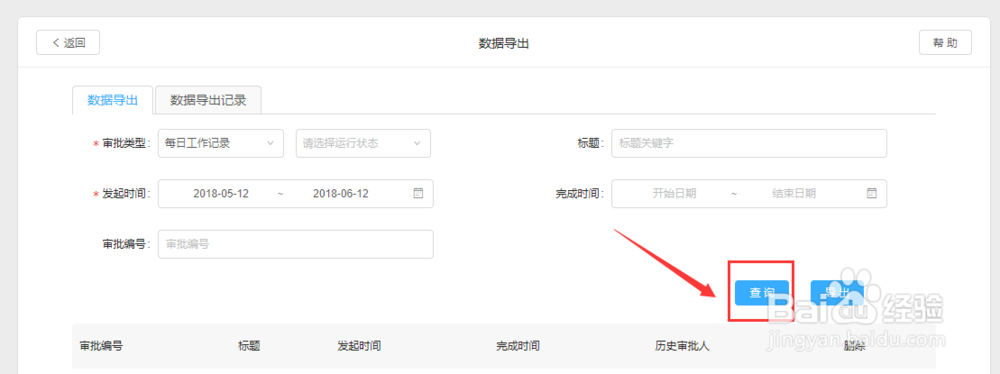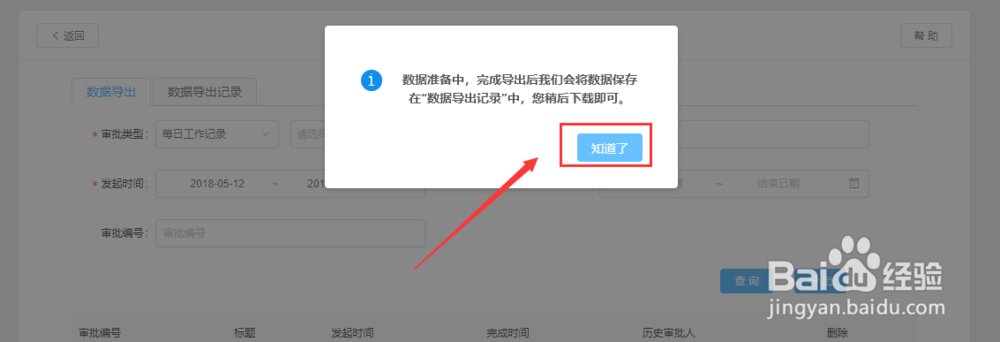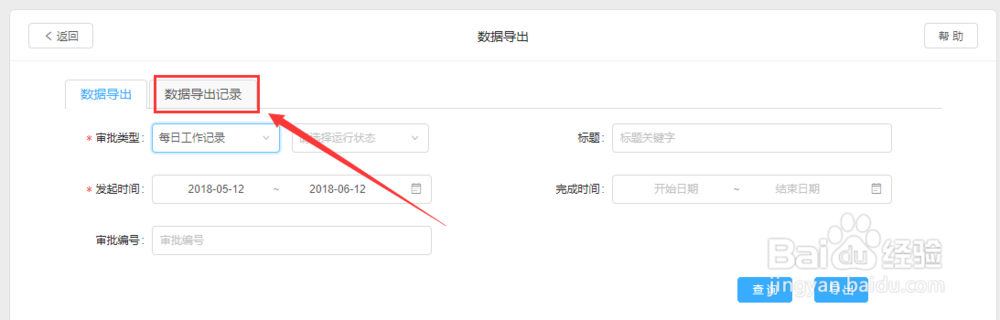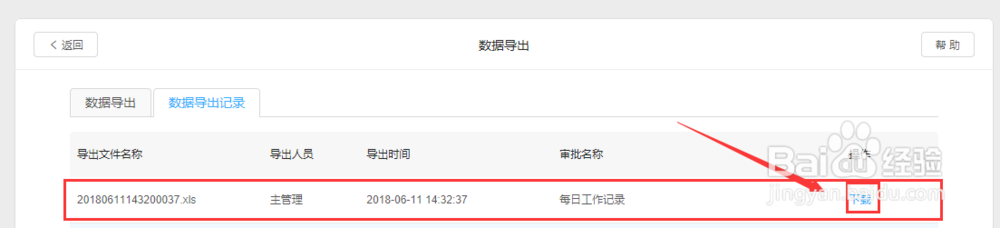怎么在钉钉上导出每日工作记录审批单
1、先打开钉钉管理后台,用管理后台密码登陆好。
2、进入管理后台再找到审批,点击它
3、进入审批后点击左边的数据导出。
4、在数据导出里先选择好需要导出的审批项目,这里我们选择每日工作记录
5、在选择好项目后再来选择需要导出的项目的审批时间段,最长可以选择一个月内,可分月导出全部记录。
6、选择好项目和时间后再点击查询,查询过后再点击导出。记住一定要先点击查询。
7、点击导出后在弹出的小窗里点击知道了。回到查询界面后再点击数据导出记录。
8、在数据导出记录里找到刚才导出的每日工作记录审批单,点击后面的下载就可以下载到一份由一个月内每日工作记录申请审批单生成的EXCEL表格。
声明:本网站引用、摘录或转载内容仅供网站访问者交流或参考,不代表本站立场,如存在版权或非法内容,请联系站长删除,联系邮箱:site.kefu@qq.com。
阅读量:85
阅读量:76
阅读量:72
阅读量:78
阅读量:70